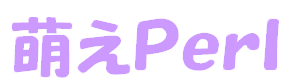 |
|
 こんにちは。 レファレンスたんだよ。 ここからは私がお相手するね。 ちょこっと話はホームページから外れるんですが、Perl について。 ブラウザ越しに動かせるプログラムとして Perl が良く使われるので、Perl はそういうものでしかないような感じになるのですが、実はそんなことはなくて、Windows のデスクトップでも動きます。 ただ、普通のソフトのようにダブルクリックしたら専用の画面が現れてマウスでクリックして操作するようなもの(GUI:グラフィカルユーザーインターフェイス)ではなくて、コマンドラインという文字入力画面から動かしてやる必要があります(CUI:キャラクタ(またはコマンド)ユーザインターフェース)。また結果も地味です。(^-^; なんだけど、ついでにそのへんもちょっとお勉強しましょう。  最初のところでお手元のパソコンにPerlをインストールしてもらったので動くはずです。 それではコマンドラインを起動しましょう。
しかし、そう簡単には出ないはずです。 コマンドラインでプログラムを実行するにはそのファイルがある場所まで移動しなければなりません。 普通のソフトで言うところの、そのソフトがあるフォルダーを開けてファイルをダブルクリックするのと同じです。 コマンドプロンプトで場所を移動するには以下のように入力します。 cd ディレクトリ名 cdはチェンジディレクトリの略です。 Perl をインストールすると perl.exe は C:\perl\bin の中にあるはずです。 なので、以下のようにすると成功します。
でも毎回 C:\perl\bin\perl と入力するのは面倒なので省略します。
もともと書いてあるものを消したりしないように気をつけて後ろに付け足して下さい。 これで、どこからでも perl 〜 とすれば動くようになりました。 今までは perl で書いた 〜.cgi を動かす為には、仮想ホームページスペースである C:\Program Files\Apache Group\Apache2\cgi-bin\ の中において、ブラウザーから起動させて見ていました。 しかし、表現媒体にブラウザーを使用しないのなら、別にパソコン上の何処でも動かすことが出来ます。 では試しにCドライブの直下に moeperl というフォルダーを作って(c:\moeperl\)動かしてみましょう。
という感じで、コマンドプロンプトプロ上で「the world!!!!」と表示されました。 ええ、しょうもないですね。 コマンドプロンプトってこんなもんです。(^_^; 音が鳴ったり、CGが動いたりしません。 perl がそもそもはそういったエンターテイメント系向けに開発されたものではないので余計にそんな感じになります。  ここまでのコマンドプロンプトのコマンドとかです。
|